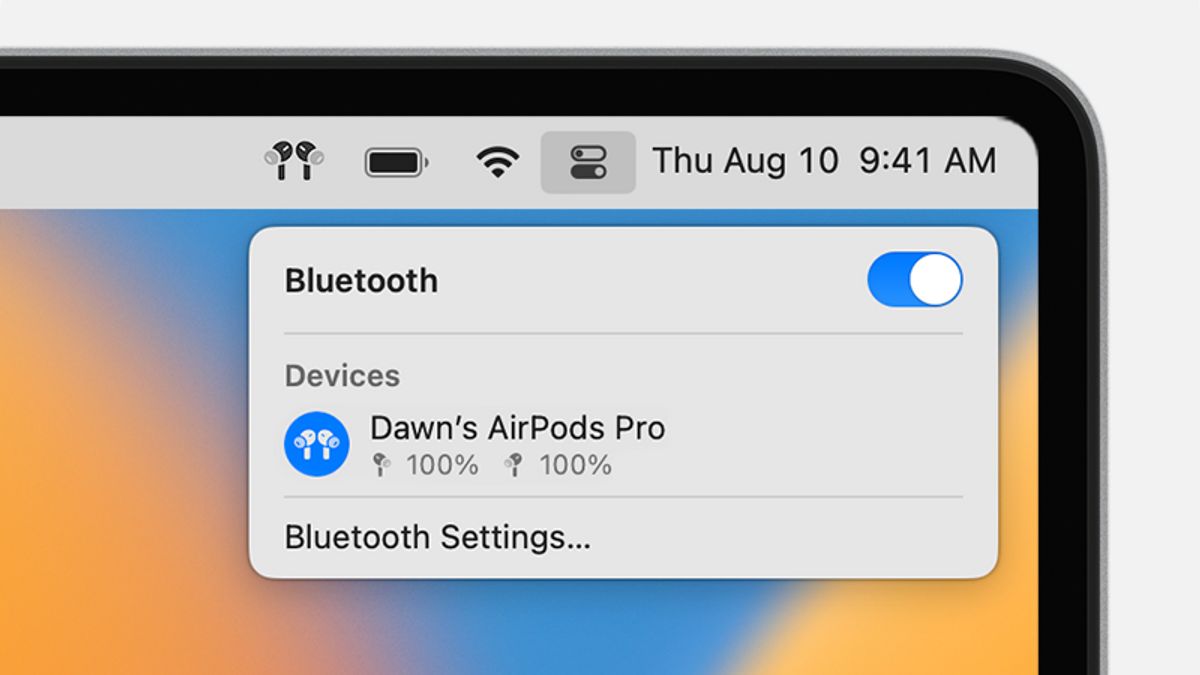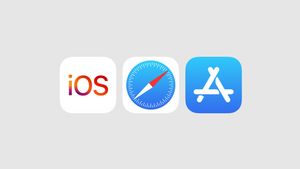JAKARTA - Tidak seperti iPhone, Anda tidak akan mendapatkan pop-up di Mac ketika Anda membawa casing AirPods atau AirPods Pro di sebelahnya. Jadi, Anda harus menghubungkannya secara manual melalui pusat kontrol Mac Anda. Untuk mengetahui caranya, simak tutorial berikut ini.
Menghubungkan AirPods Anda ke Mac
Jika Anda belum pernah menggunakan AirPods atau AirPods Pro sebelumnya, maka harus memasangkannya terlebih dahulu.
Jika Anda menggunakan AirPods (generasi ke-2), pastikan Mac Anda memiliki macOS Mojave 10.14.4 atau lebih baru. Sedangkan jika menggunakan AirPods Pro (generasi ke-1) maka memerlukan macOS Catalina 10.15.1 atau lebih baru.
Jika menggunakan AirPods (generasi ke-3) maka memerlukan macOS Monterey atau lebih baru, dan untuk AirPods Pro (generasi ke-2) Anda memerlukan macOS versi terbaru.
Pertama, tempatkan AirPods di telinga dan klik Control Center di bar menu. Selanjutnya Klik Bluetooth, lalu pilih AirPods Anda dari daftar.
BACA JUGA:
Jika AirPods Anda tidak muncul di Control Center, pasangkan AirPods dengan Mac Anda, dengan cara berikut:
- Di Mac Anda, pilih System Settings dari menu Apple , lalu klik Bluetooth
- Pastikan Bluetooth aktif
- Masukkan kedua AirPods ke dalam wadah pengisi daya dan buka penutupnya
- Tekan dan tahan tombol pengaturan di bagian belakang casing hingga lampu status berkedip putih
- Klik Connect next di sebelah AirPods Anda di daftar Nearby Devices.
Jika suara masih diputar dari speaker Mac Anda, klik Control Center di bar menu dan pastikan AirPods Anda dipilih sebagai perangkat output.